Verze aplikace Amazon Cloud Player pro stolní počítače - Prohlídka a prohlídka snímků
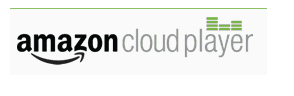
Amazonská cloudová jednotka, která se podobá lite verzi Dropboxu, vám umožňuje nahrávat a ukládat data v cloudu. Amazonská cloudová jednotka akceptuje jakýkoli typ souboru, ale MP3s a AACzískejte speciální ošetření. Automaticky jsou k dispozici prostřednictvím Amazon Cloud Player, webové aplikace, která vám prostřednictvím webového prohlížeče nebo zařízení Android streamuje vlastní hudbu bez DRM.
V tomto groovyReview se podíváme na životv oblacích podle Amazon Cloud Player. Konkrétně se zaměříme na verzi webového prohlížeče v počítači. Aplikaci MP3 pro Android Amazon MP3 pokryjeme v pozdějším náhledu.
Amazon Cloud Player - nabídka
Existuje několik míst, kam můžete nahrátvaše soubory pro přístup přes cloud. Většina z nich nabízí zdarma přibližně 2 GB úložného prostoru a aplikaci pro synchronizaci na ploše. Gambit Amazon Cloud Drive pro získání vaší firmy je dvojnásobný 5 GB úložiště zdarma a jeho vlastní Amazon Cloud Player, což vám umožní přehrávat hudební soubory v počítači nebo zařízení Android.
Aniž bychom se dostali do specifik Amazon Cloud Drive (které budou pokryty v jiném příspěvku), co vám Amazon nabízí:
- 5 GB úložného prostoru zdarma - K dispozici je další úložný prostor za cca 1 $ akoncert za rok. Dodává se v hodnotách 20 GB, 50 GB, 100 GB, 500 GB a 1 000 GB. K dispozici je také časově omezená nabídka, která vám umožní získat zdarma 20 GB úložného prostoru, když si koupíte své první album z Amazon MP3 Store. To však vyprší po roce.
- Neomezené streamování do jakéhokoli zařízení Android nebo kompatibilního webového prohlížeče (Chrome, IE 8, Firefox 3.5 a Safari). Poznámka: Tím však nezastavíte poskytovatele datového plánu poskytovatele internetových služeb nebo mobilního telefonu, aby vám nabíjel wazoo, pokud však překročíte datový limit.
- Zdarma úložiště pro skladby zakoupené v obchodě Amazon MP3 Store - Skladby zakoupené z Amazon MP3 Store můžete automaticky ukládat přímo na Amazon Cloud Drive a to se do vaší kvóty nezapočítává.
Několik upozornění: prozatím je to k dispozici pouze v USA. Pokud jste si zakoupili MP3 z Amazon MP3 Store před vydáním Amazon Cloud Player, nemůžete je nechat automaticky zapojit do Amazonské cloudové jednotky. Budete si je muset koupit znovu nebo nahrát MP3, které nejsou součástí DRM, které jste stáhli - a započítají se do vaší kvóty.
(Pokud nakupujete v okolí, měli byste to vědětAmazon Cloud Drive nabízí více volného úložiště než Dropbox - což vám dává 2 GB - a to samé jako Box.net a SugarSync. Ale Box.net a Dropbox nenabízejí streamování hudebních přehrávačů.)
Amazon MP3 Uploader
Existují dva způsoby, jak získat skladby do vašeho AmazonuCloud Drive: (1) koupit je od Amazon MP3 nebo (2) nahrát přes Amazon MP3 Uploader. Pokud si nepřejete, aby všechny vaše skladby byly znovu zakoupeny, důrazně doporučujeme rezervovat číslo 2.
Instalace aplikace Amazon MP3 Uploader je relativně bezbolestná. Jedná se o aplikaci Adobe AIR, což znamená, že se jedná v podstatě o webovou aplikaci, která nevyžaduje prohlížeč (jako Tweetdeck a Salesforce.com). Ve vašem systému to nedělá spoustu slusání, což je vždy plus, pokud se mě zeptáte.
Chcete-li stáhnout Amazon MP3 Uploader, spusťte Amazon Cloud Player a Klikněte na velký ol ' Nahrajte na vaši cloudovou jednotku tlačítko vlevo nahoře.

Amazon vás poté postaví na různévýhody instalace Amazon MP3 Uploader, což opravdu není vše potřebné, vzhledem k tomu, že v současné době neexistuje žádný jiný způsob, jak svou hudbu dostat na vaši Amazon Cloud Drive. Klikněte na Stáhnout teď. Spusťte soubor .exe, který se stáhne, a postupujte podle pokynů na obrazovce.
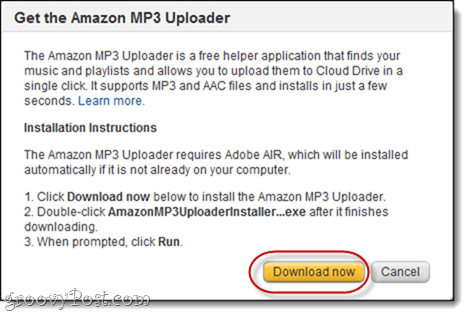
Amazon MP3 Uploader je neuvěřitelněuživatelsky přívětivý. Automaticky vyčichává veškerou vaši hudbu na základě vašich knihoven Windows Media Player a iTunes a všechny je ochotně ověří pro vaše podezření. Můžete projít a vybrat, které chcete nahrát a které chcete přeskočit. Je vhodné věnovat pozornost velikostem každého souboru / složky, který nahráváte, protože v cloudu je zde omezený prostor.
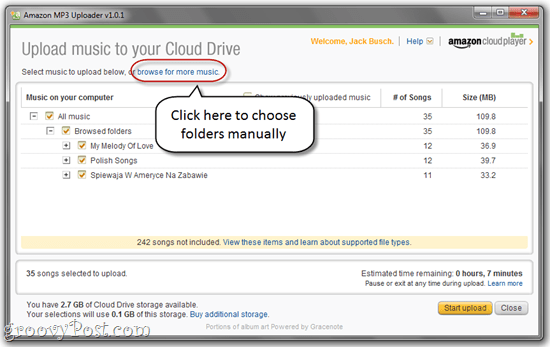
Pokud Amazon MP3 Uploader nenalezne, co hledáte z jakéhokoli důvodu, můžete jej vyhledat také pomocí Kliknutím Vyhledejte další hudbu. Osobně raději zastavím tu věc úplně a ručně zvolte moji hudební složku. To šetří aplikaci před skenováním celého mého 400 GB disku a oholí asi 20 minut čekací doby. Navíc se mi nelíbí roboti, kteří se pohybují po mém počítači hledá pro věci….
Celkově jsem v pohodě s programem Amazon MP3 Uploader. Myslím, že bych ocenil způsob, jak nahrát bez stažení instalačního programu, protože se mi líbí mít v daném okamžiku na svém počítači nainstalované holé minimum aplikací. Myslím, že v budoucnu, jakmile Amazon Cloud Drive získá svého vlastního synchronizačního klienta a la Dropbox a SugarSync, Amazon MP3 Uploader přestane fungovat. Ale prozatím to dělá, co potřebuje. Nebo snad uploader dělá nějakou funky komprimaci černých pásek ninja komprese dat nebo upload zrychlení, aby se zvýšila rychlost uploadu, takže možná to bude držet? Kdo ví.
Než přejdeme k přehrávání, stojí za zmínkuco Amazon MP3 Uploader dělá a nezvládá. Ukázalo se, že Amazon MP3 Uploader je poněkud chybný - měl by se skutečně nazývat Amazon MP3 a AAC Uploader. Zpracovává soubory MP3, AAC a M4A bez DRM. Nezahrnuje WAV, WMA, FLAC, M4P, OGG a všechny vaše další exotičtější typy hudebních souborů. A to je pravděpodobně k lepšímu, protože tyto soubory budete streamovat - pravděpodobně to není nejlepší místo pro 100 MB bezeztrátový zvukový soubor. Což mi připomíná, Amazon MP3 Uploader také nepřijímá soubory přes 100 MB. To je opět ve vašem nejlepším zájmu - pokud nemáte neomezený datový plán (což málokdo - včetně těch, kteří si myslí, že ano - je to jiný příběh).
Amazon Cloud Player - webová verze
Amazon Cloud Player je docela pěkný. Je poháněno aplikací Adobe Flash a je zcela nezávislé v okně prohlížeče. Ačkoli to Amazon nedoporučuje, můžete jej připnout na hlavní panel a chovat se jako webová aplikace Chrome. Občas budete vyzváni k přihlášení, ale s automatickým doplňováním to není problém. (Stručná poznámka o připnutí na hlavní panel pomocí Chromu - do kterého musíte navigovat ručně https://www.amazon.com/gp/dmusic/mp3/player zkopírováním a vložením adresy URL do vašeho prohlížeče, jinak Klíč ikona se skryje. Výhodou připnutí na hlavní panel však je skrytí panelu umístění, které uvidíte na dalším snímku obrazovky, nikoli však na dalších.)
Navigace Amazon Cloud Player
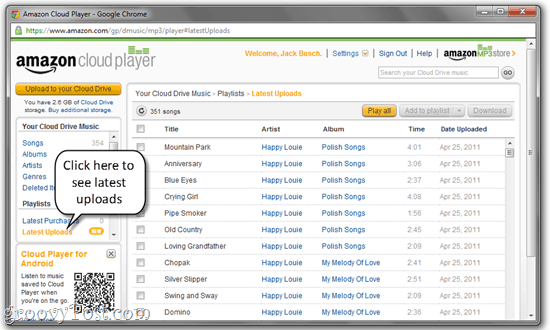
Pokud jste tento článek sledovali, můžete si poslední nahraná videa najít v Nejnovější nahrání seznam skladeb, který je součástí aplikace Amazon Cloud Player.
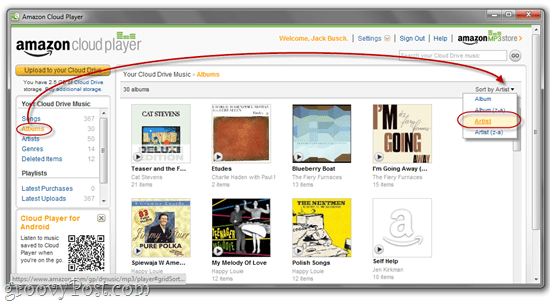
Navigace vaší cloudové hudební knihovny jePomohlo to procházení sloupců vlevo. Můžete třídit podle písně, alba, interpreta nebo žánru, které lze očekávat. Jakmile vyberete jednu z možností vlevo, můžete ji také seřadit podle jiných kritérií. Pro zážitek, který je nejvíce podobný prostředí iTunes / Windows Media Player, zvolte Alba a pak Seřadit podle interpreta v pravém horním rohu.
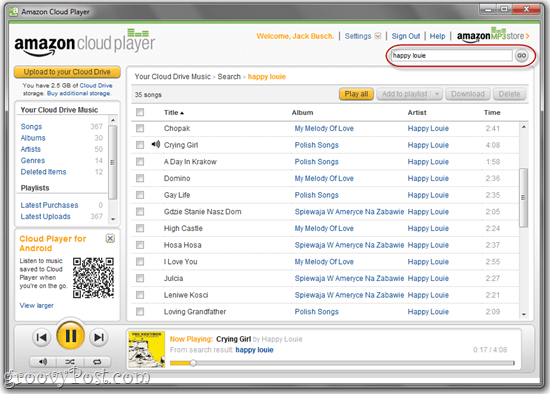
K dispozici je také vyhledávací panel po ruce. I když to není okamžité, je to dostatečně rychlé, aby uspokojilo všechny kromě těch netrpělivějších audiofilů.
Správa hudby v aplikaci Amazon Cloud Player
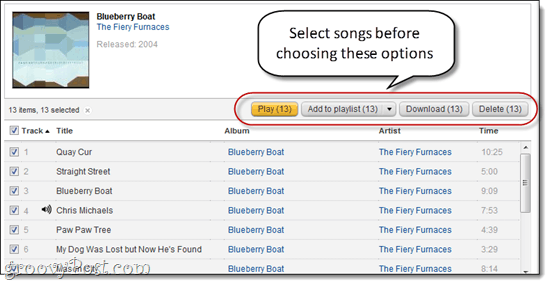
Máte také možnost udělat nějakou správu světla ve své knihovně. Každý píseň má zaškrtávací políčko vedle toho. Můžete vybrat jednu nebo více skladeb hrát si, přidat do seznamu skladeb, odstranit nebo stažení.
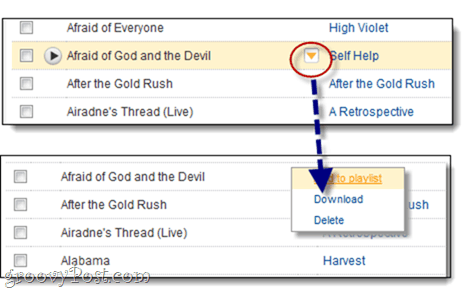
Funkce stahování je vlastně docela rad. Hudbu bez DRM si můžete stáhnout do jakéhokoli počítače nebo zařízení, jak byste měli být schopni. U jednotlivých souborů je můžete stáhnout jeden po druhém. Pokud chcete stahovat více než jeden čas, budete muset nainstalovat Amazon MP3 Downloader, což je bohužel samostatný aplikace z aplikace Amazon MP3 Uploader. Naštěstí, pokud jste někdy zakoupili něco z Amazon MP3 Store, pak už máte Amazon MP3 Downloader. Pokud nemáte nainstalován Amazon MP3 Downloader, Cloud Player se vás zeptá, jestli ho chcete nainstalovat. U jednotlivých souborů můžete zdvořile odmítnout a pak přímo získat své MP3. Pokud již máte nainstalován Amazon MP3 Downloader, nemáte na výběr.
Nastavení Cloud Player
Cloud Player má prozatím neuvěřitelně dvě nastavení. K oběma můžete přistupovat pomocí Kliknutím Nastavení > Vaše nastavení Amazon MP3 v horní části obrazovky.

Zde si můžete vybrat, zda chceteautomaticky ukládají nákupy z Amazon MP3 Store na vaši cloudovou jednotku, nebo pokud je chcete pouze uložit do zařízení. Můžete také určit, zda chcete automaticky stahovat nákupy MP3, které jsou na Amazonské cloudové jednotce, nebo je nechat v cloudu. Zatím je to nejblíže k synchronizaci, kterou získáte s Amazon Cloud Player. Naštěstí jsou tato nastavení specifická pro počítač, který používáte - takže jej můžete nechat automaticky stáhnout do domácího počítače, ale nechat je v cloudu v práci.
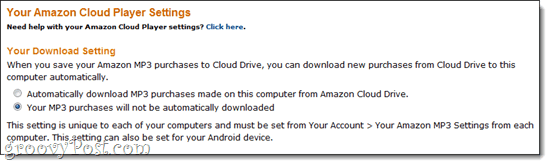
Závěr
Vzhledem k tomu, co to je a k čemu je používám, jsem jako the Amazon Cloud Player. Kdybych pracoval v kanceláři, kde „The Man“mračil se při instalaci nebo stahování čehokoli do firemních počítačů, viděl jsem, jak to používám, abych získal opravu z mé osobní hudební knihovny. Pravděpodobně bych to dokonce použil na Grooveshark nebo SugarSync. Hráč je mnohem lépe realizován v Amazon Cloud Player než s SugarSync a zákonnost Amazon Cloud Player je mnohem jasněji definována než s Grooveshark (Nerad bych si zvykl na Grooveshark, jen abych zjistil, že se za tři měsíce vypnul - Lala.com jsem už předtím zlomil srdce). Jako webová aplikace je Amazon Cloud Player velmi čistý. Změní se velikost, což je pro mě důležité, protože používám netbook asi 50% času. Zaznamenávám určité zpomalení řečeného netbooku, ale ne víc než já, když vytvářím pozadí na YouTube nebo Pandora.
Amazon Cloud Player samozřejmě není nikdetéměř nahradí výklenek, který v mém životě vyplňuje iTunes - ale to není to, pro co to znamená. Jakákoli osobní hudební knihovna stolních počítačů, ať už Doubletwist, Rhythmbox nebo Windows Media Player, předčí webový Amazon Cloud Player v naprostých funkcích a výkonu.
V některých oblastech je Amazon Cloud Playerby se mohla zlepšit, a jsem si jistá, že se to v budoucnu stane. Chtěl bych vidět funkci hraní ve frontě, podobně jako Grooveshark. A viděl jsem, jak Amazon Cloud Player uspěje tam, kde iTunes Ping možná selhal - nebo alespoň mohl přijít s některými dobrými doporučeními (Nevadí mi ten druh reklamy). Jak tomu bylo nyní, Amazon Cloud Player zcela postrádá jakékoli reklamy, což je příjemné vidět v bezplatném produktu. Je pravda, že celá věc je v podstatě k tomu, abych vás prodala v obchodě Amazon MP3 Store, ale to je určitě přijatelné, protože vítají všechny vaše MP3 a AAC bez DRM.
Budu používat Amazon Cloud Player často? Asi ne. Stejně snadno dokážu své MP3 ukládat do telefonu jako v cloudu. A to je podle mě skutečná výzva, které Amazon Cloud Player čelí - dilema omezení využití dat. Streamování hudby z cloudu je vše v pořádku a dobré, ať už prostřednictvím vaší domácí sítě nebo 3G, ale pokud někdy přijde čas, kdy budeme muset být lakomí s naším přenosem dat, budou služby jako Amazon Cloud Player patrně mezi tukem, který dostane oříznuté ve vašem datovém rozpočtu. Možná jsem v tom sám, ale já prostě nechápu, proč bych se měl obtěžovat ukládáním skladeb v cloudu na $ 1 za GB, když mám 16 GB v kapse 24/7 bez ohledu na můj stav nebo umístění „spojení“ .
Myslím, že co je ještě pozoruhodnější, je to, co to jetah představuje pro Amazon. Je ve hře cloud / music locker / MP3 store. Myslím, že lze s jistotou říci, že iTunes byly v tomto okamžiku částečně deponovány, a myslím, že do ringu vstoupí další hodnotní uchazeči. Amazon je tady. Microsoft je tady. Google je na cestě. Věci jsou zajímavé a je příjemné vidět, že Amazon je investován.




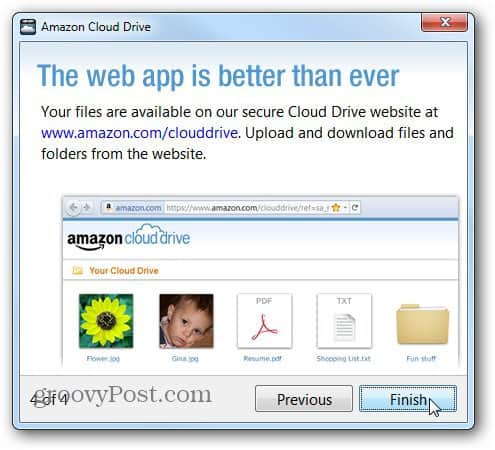





Zanechat komentář